Copyright-Textrahmen löschen (nur Dorico Pro)
Standardmäßig schließt Dorico einen Textrahmen für den Copyright-Hinweis am unteren Rand der Erste-Seitenvorlage (die für die erste Seite mit Noten verwendet wird) ein. Dieses Stück erfordert keinen Copyright-Hinweis. Daher können Benutzer von Dorico Pro ihn löschen, um den verfügbaren vertikalen Platz für Noten zu vergrößern und dafür zu sorgen, dass die unteren Notenzeilen auf allen Seiten ausgerichtet bleiben.
Vorgehensweise
- Wechseln Sie in den Notensatz-Modus, indem Sie entweder Strg-Taste/Befehlstaste-3 drücken oder in der Werkzeugzeile auf Notensatz klicken.
-
Doppelklicken Sie im Seiten-Bereich rechts im Fenster im Seitenvorlagen-Abschnitt auf Erste.
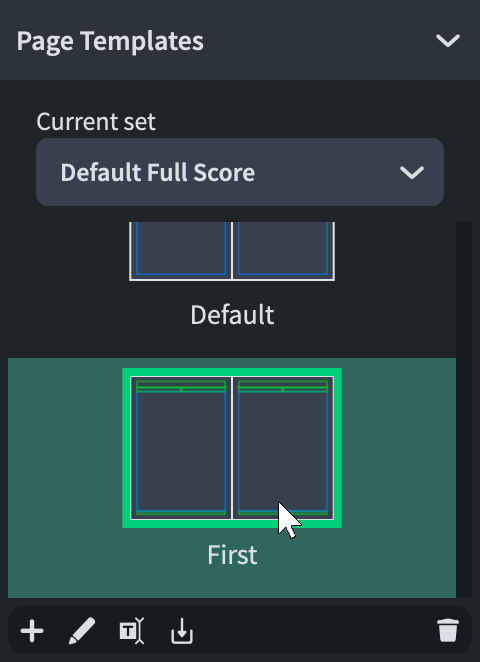
-
Wenn die rechte Zone nicht angezeigt wird, drücken Sie Strg-Taste/Befehlstaste-9, um sie einzublenden.
-
Dadurch wird die Erste-Seitenvorlage im Seitenvorlagen-Editor geöffnet.
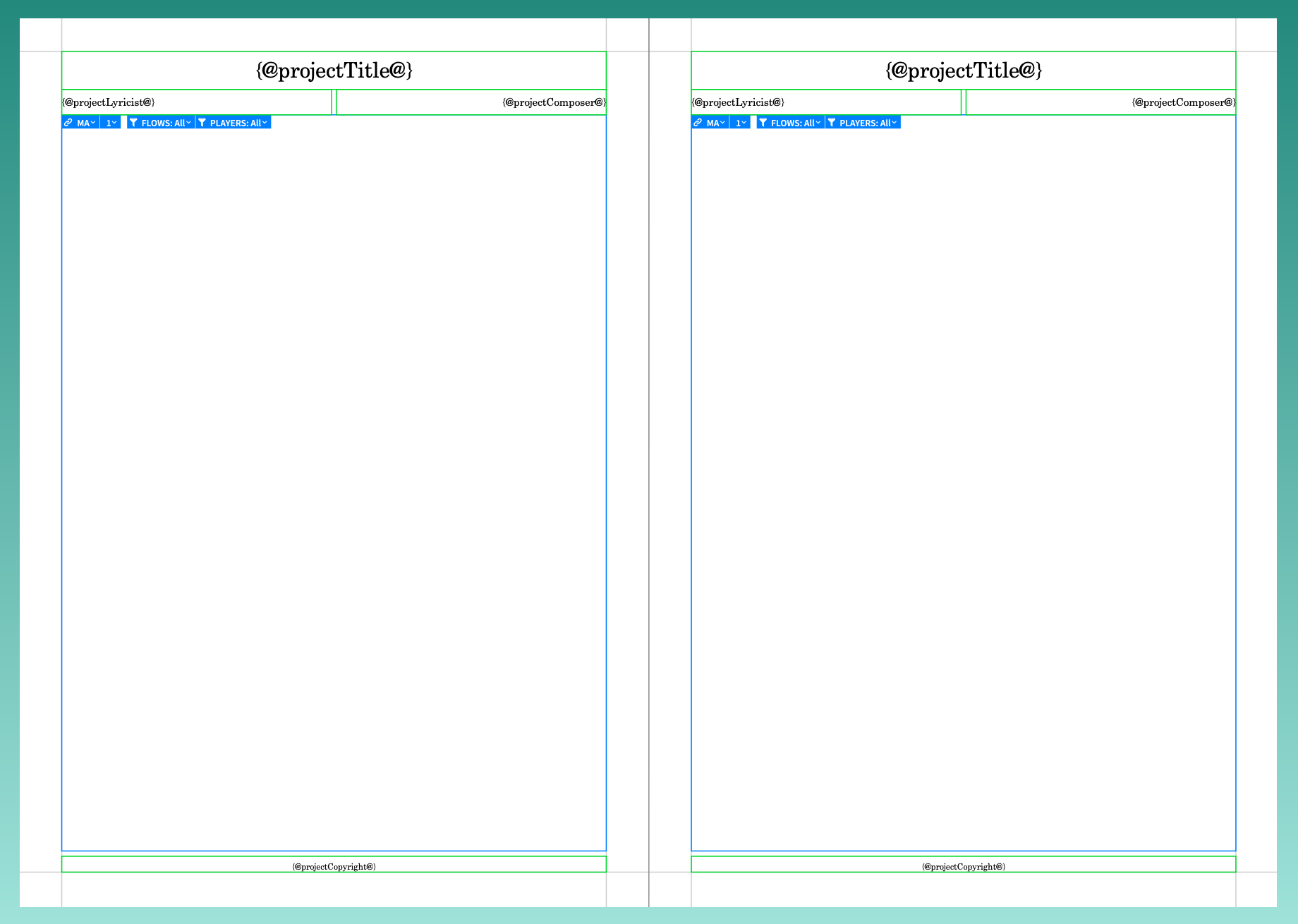
-
-
Wählen Sie den Copyright-Textrahmen rechts unten auf der Seite aus.
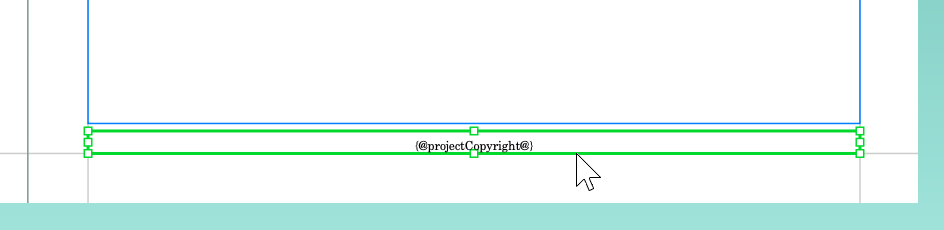
-
Seitenvorlagen in Dorico fungieren als Seitenpaare und ermöglichen es Ihnen, rechte Seiten mit ungeraden Zahlen bei Bedarf anders zu gestalten als linke Seiten. Sie könnten auch den Copyright-Rahmen auf der linken Seite auswählen, aber dann müssten Sie in Schritt 7 auf den anderen Schalter klicken.
-
-
Drücken Sie die Rücktaste oder Entf-Taste, um den Rahmen zu löschen.
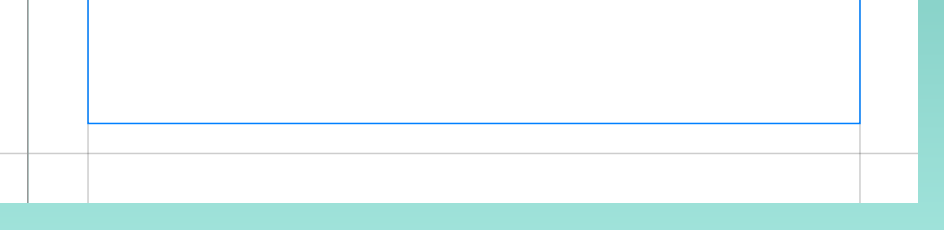
-
Wählen Sie den mittleren Griff am unteren Rand des Notenrahmens auf der rechten Seite aus.
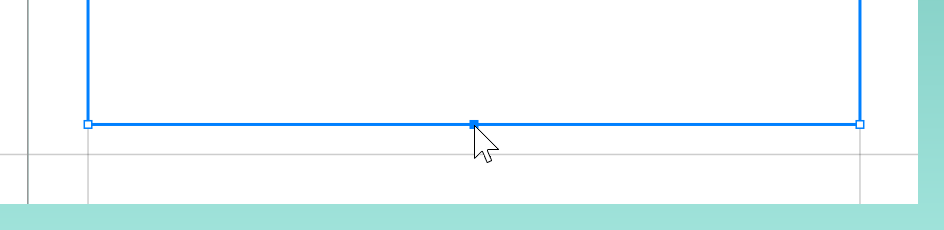
-
Sie können dazu auf eine beliebige Stelle des Rahmenrands klicken, um den gesamten Rahmen auszuwählen und die Griffe anzuzeigen, und dann auf den mittleren Griff klicken. Alternativ können Sie, wenn der gesamte Rahmen ausgewählt ist, die Tab-Taste drücken, um den Griff in der linken oberen Ecke auszuwählen, und dann zweimal die Pfeil-nach-unten-Taste und einmal die Pfeil-nach-rechts-Taste drücken, bis der untere mittlere Griff ausgewählt ist.
-
-
Klicken und ziehen Sie ihn hinunter zum unteren Seitenrand.
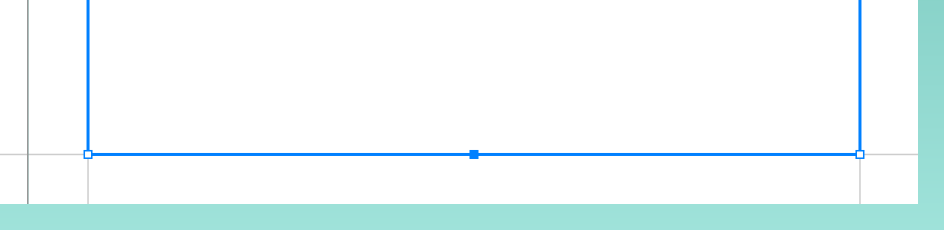
-
Sie können stattdessen auch so oft Strg-Taste/Befehlstaste-Alt/Opt-Taste-Pfeil-nach-unten-Taste drücken, bis der Griff den unteren Seitenrand erreicht.
-
-
Klicken Sie am oberen Rand des Notenbereichs auf Rechts nach links kopieren
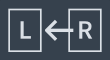 .
.
-
Wenn Sie den Copyright-Rahmen auf der linken Seite gelöscht haben, klicken Sie stattdessen auf den Schalter Links nach rechts kopieren
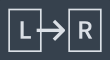 .
.
-
- Klicken Sie oben rechts im Notenbereich auf Anwenden und dann auf Schließen.
Ergebnis
Der Copyright-Textrahmen wird auf beiden Seiten der Erste-Seitenvorlage entfernt und der Notenrahmen verläuft jetzt bis zum unteren Rand der Seite. Seite 1 im Layout wird automatisch entsprechend aktualisiert, da sie die Erste-Seitenvorlage verwendet und keine Seitenvorlagen-Abweichungen enthält, die eine Übernahme der an der Seitenvorlage vorgenommenen Änderungen verhindern würden.